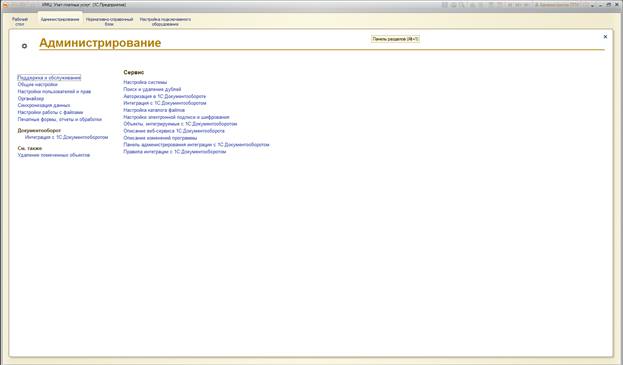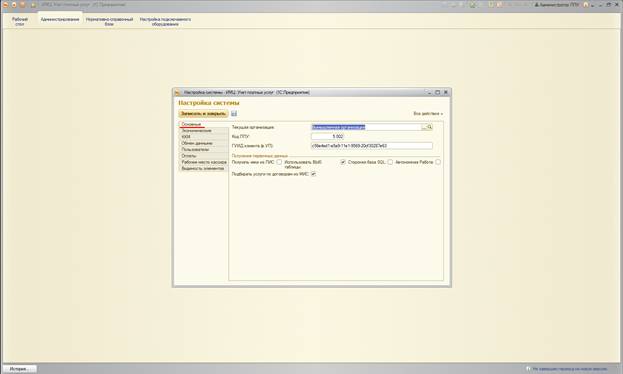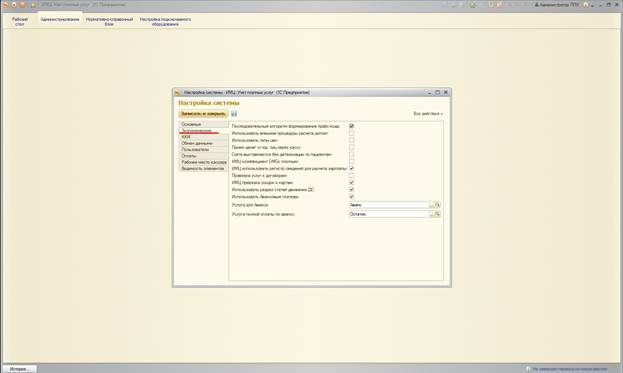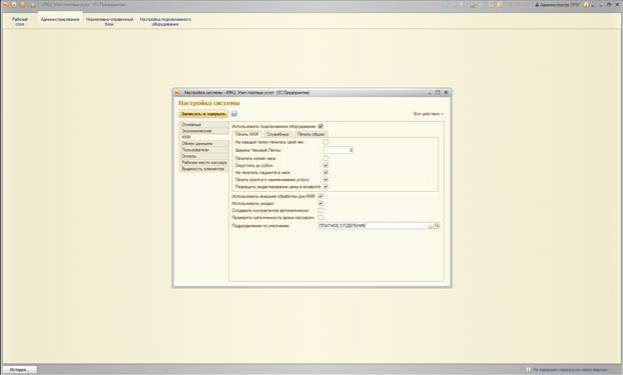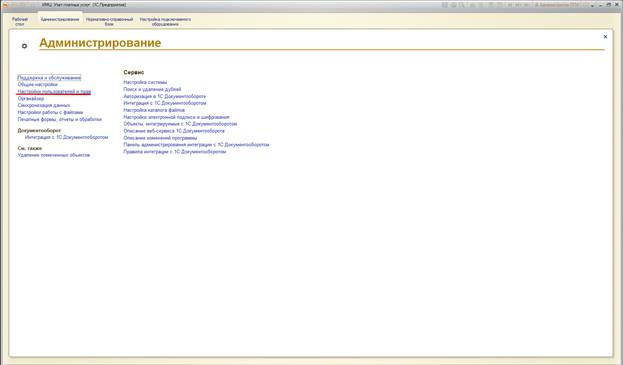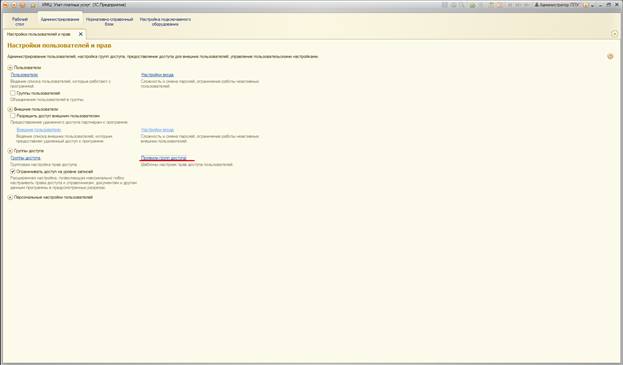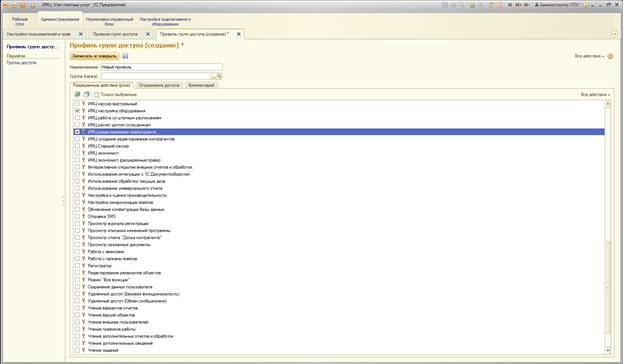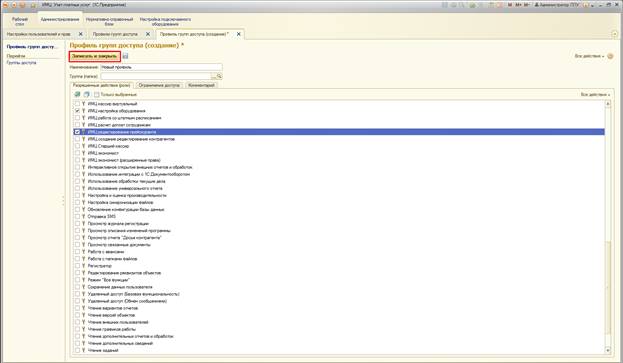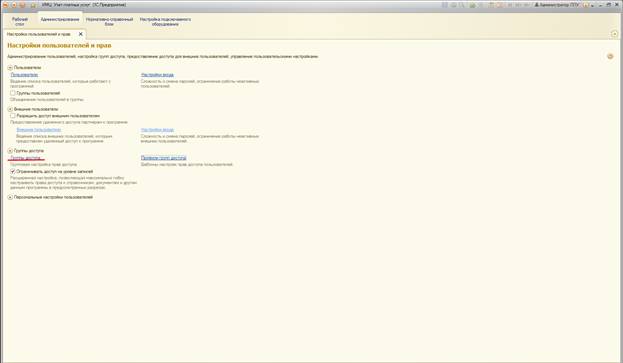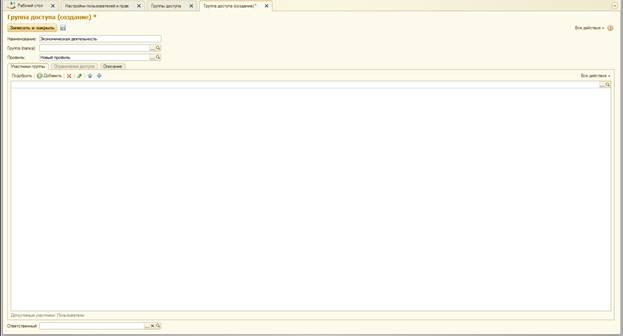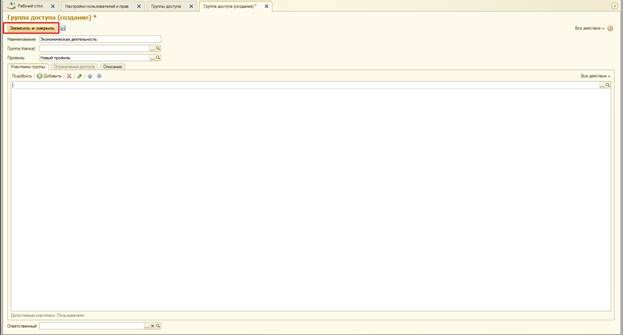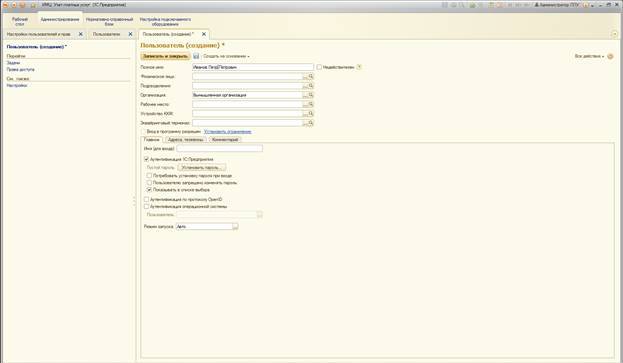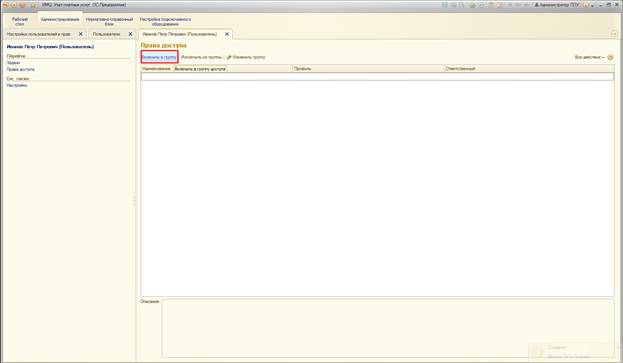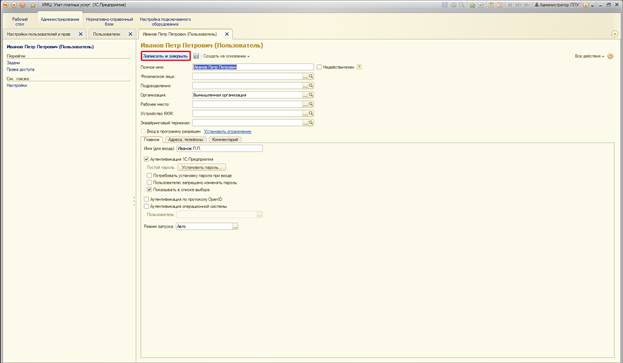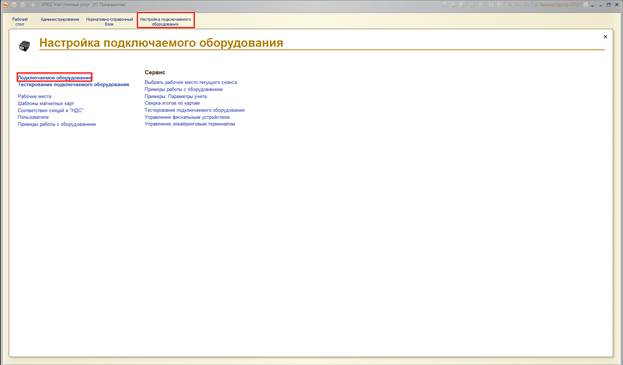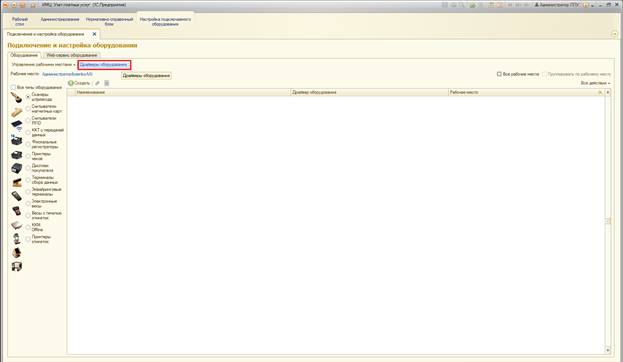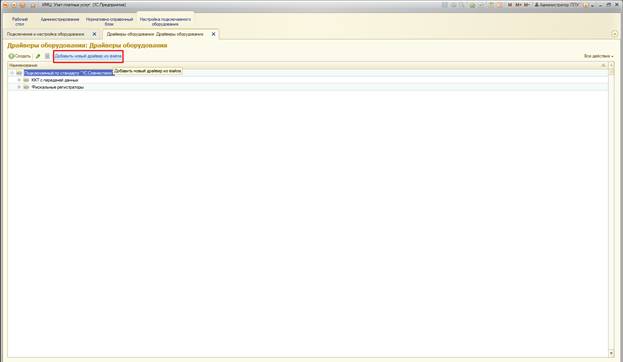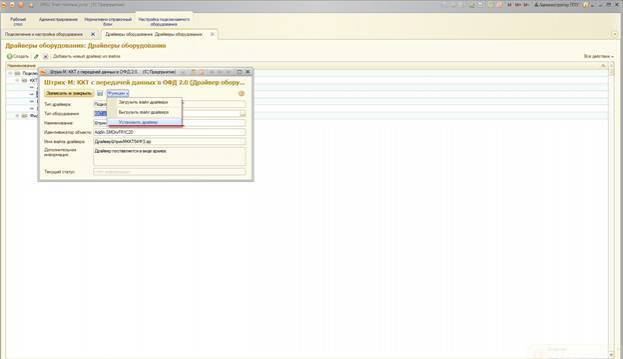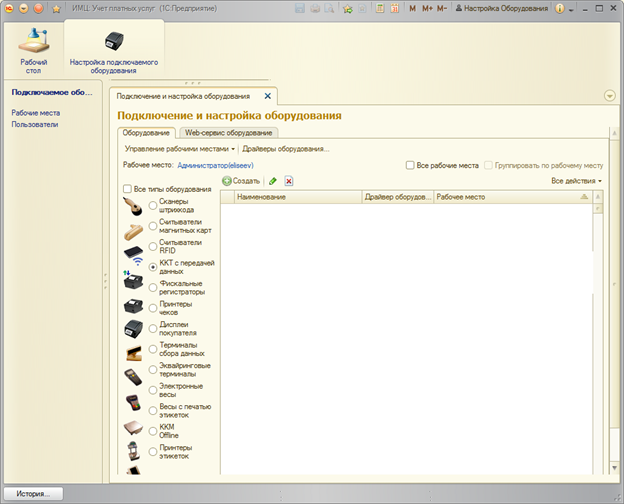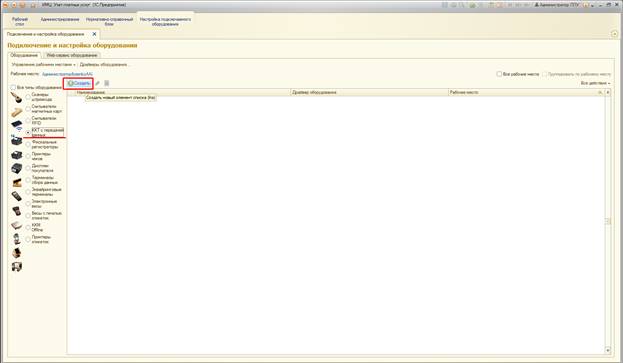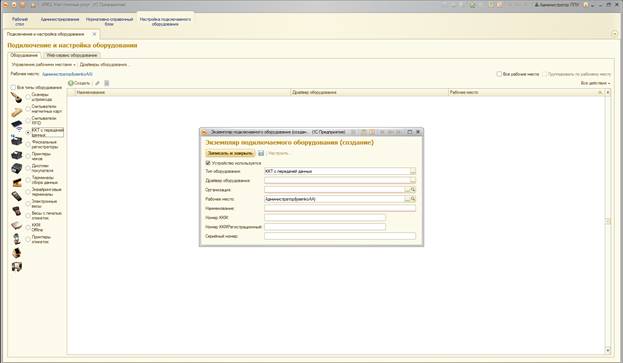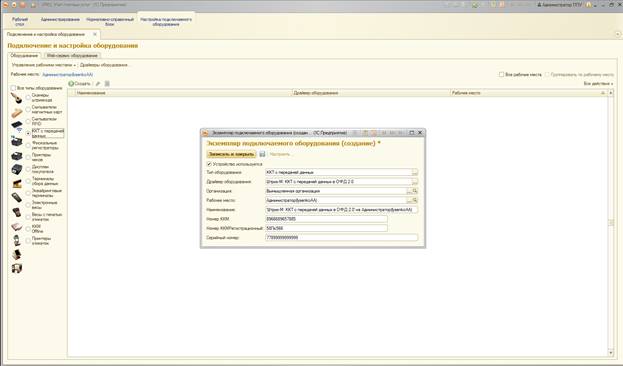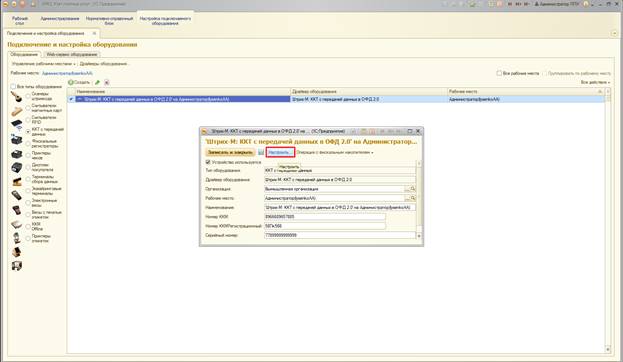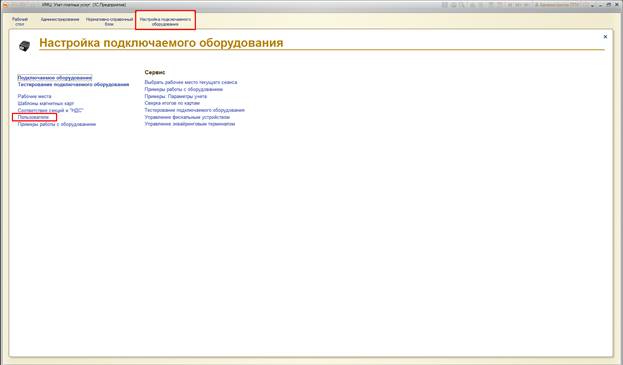ФУНКЦИОНАЛЬНАЯ ВОЗМОЖНОСТЬ "Настройка и администрирование"
Функциональное назначение:
Инструкция:
НАСТРОЙКА И АДМИНИСТРИРОВАНИЕ
Основные настройки Системы
Настройки системы позволяют адаптировать работу программы под специфику конкретной организации. Настройки осуществляются ответственным администратором системы в подсистеме «Администрирование».
Рисунок 161 Раздел «Администрирование»
Меню «Настройка системы» содержит несколько вкладок. Вкладка «Основные» содержит общие параметры работы информационной базы.
Рисунок 162 Основные настройки системы
Во вкладке «Экономические» администратору системы доступны настройки, связанные со спецификой экономической деятельности организации.
Рисунок 163 Экономические настройки
Вкладка «ККМ» содержит основные настройки, необходимые для корректной работы кассового аппарата. Например, признак «Округлять до рубля» используется при необходимости округления цен до рубля по правилам математического округления в случае образования копеек. А настройка «Использовать скидки» позволяет применять скидки к услугам и активирует видимость раздела «Скидки» в АРМ экономиста.
Рисунок 164 Настройки для ККМ
Вкладка «Обмен данными» содержит настройки по взаимодействию с другими информационными системами. В частности строки подключения к информационным базам прописываются в данном разделе.
Управление пользователями
Управление пользователями доступно в подсистеме «Администрирование» в разделе «Настройка пользователей и прав».
Рисунок 165 Раздел «Настройка пользователей и прав»
Для создания профиля следует перейти в подменю «Профили групп доступа» и нажать кнопку «Создать».
Рисунок 166 Подменю «Профили групп доступа»
В форме следует указать наименование профиля и добавить необходимые роли.
Рисунок 167 Добавление роли в профиль
После добавления всех необходимых ролей следует сохранить данные.
Рисунок 168 Сохранение данных
После создания профиля следует создать группу доступа.
Рисунок 169 Подменю «Группы доступа»
В форме создания «Группы доступа» указывают наименование, выбирают профиль. Здесь же можно добавить пользователей, которые будут являться участниками данной группы доступа.
Рисунок 170 Создание группы доступа
После внесения всех данных следует выполнить команду «Записать и закрыть».
Рисунок 171 Сохранение данных
Для создания в Системе новых пользователей следует перейти в подменю «Пользователи» и нажать кнопку «Создать».
Рисунок 172 Создание нового пользователя
В полях формы следует ввести ФИО пользователя, организацию, имя и пароль для входа в систему. В разделе «Права доступа» пользователя следует включить в одну или несколько групп доступа
Рисунок 173 Добавление группы доступа
Для сохранения данных в системе следует нажать «Записать и закрыть».
Рисунок 174 Сохранение данных
Настройка подключаемого оборудования
В разделе «Настройка подключаемого оборудования» осуществляется подключение различного оборудования, в том числе и кассового аппарата. Раздел представляет собой стандартный функционал БСП. Ниже приведен подробный перечень действия для подключения ККМ.
Подключение ККМ
Установка драйверов фискального регистратора
Для установки драйвера оборудования необходимо перейти в подсистему «Настройка подключаемого оборудования» Рисунок 175.
Рисунок 175 Подсистема «Настройка подключаемого оборудования»
Далее следует выбрать раздел «Подключаемое оборудование» и нажать кнопку «Драйверы оборудования» Рисунок 176.
Рисунок 176 Загрузка драйвера оборудования
В открывшемся окне необходимо выбрать пункт «Добавить новый драйвер из файла» Рисунок 177.
Рисунок 177 Добавление нового драйвера из файла
Дале следует загрузить файл драйвера, поставляемый с кассой ККМ, указав путь к драйверу. После загрузки откроется форма настройки драйвера Рисунок 178.
Рисунок 178 Форма настройки драйвера
В данной форме необходимо нажать кнопку «Функции» - «Установить драйвер» Рисунок 179.
Рисунок 179 Установка драйвера
Система выдаст информационное сообщение: «Внешняя компонента успешно установлена».
Создание нового подключаемого оборудования.
Далее следует перейти в раздел «Подключение и настройка оборудования» Рисунок 180.
Рисунок 180. Подсистема «Настройка подключаемого оборудования»
Здесь следует установить переключатель на позицию «ККТ с передачей данных» и нажать кнопку «Создать» Рисунок 181.
Рисунок 181 Создание нового подключения
Откроется форма создания «привязки» рабочего места кассира к физической кассе ККМ Рисунок 183.
Рисунок 182 Форма создания нового подключения
В данной форме необходимо установить следующие параметры:
- в поле «Драйвер оборудования» выбрать установленный в п.1 драйвер оборудования (выбор значения из списка);
- ввести полное наименование организации, наименование будет отражено в чеке и передаваться в ОФД;
- выбрать рабочее место из списка рабочих мест;
- заполнить серийный номер кассового аппарата, данная информация указана, как правило, на защитной наклейке на панели кассового аппарата.
Внесенные сведения необходимо сохранить в системе, нажав на кнопку «Записать».
Рисунок 183. Форма «Экземпляр подключаемого оборудования».
В этой же форме следует нажать кнопку «Настроить» Рисунок 184.
Рисунок 184 Настройка соединения
В открывшейся форме Рисунок 185 на вкладке «Параметры связи» необходимо выбрать следующие параметры:
- Порт;
- Скорость обмена данными.
Данную информацию можно уточнить, выполнив тест драйвера фискального регистратора. Остальные вкладки в данной форме пользователем не заполняются.
После установки необходимых параметров следует выбрать пункт «Тест устройства». Будет выведено сообщение о корректном подключении кассы ККМ. В случае ошибочно указанных данных система проинформирует пользователя о характере ошибки.
Рисунок 185 Настройка связи кассы с ПК
Настройка работы кассира с фискальным аппаратом.
Для настройки рабочего места кассира необходимо перейти в подсистему «Настройка подключаемого оборудования» и выбрать раздел «Пользователи». Откроется форма со списком пользователей системы Рисунок 186.
Рисунок 186 Список пользователей системы
Следует выбрать пользователя с профилем доступа «Кассир» из списка двойным щелчком мыши. Откроется форма настройки пользователя 
Рисунок 187, в которой в поле «Устройство ККМ» необходимо выбрать установленное фискальное устройство.
Рисунок 187 Форма настройки пользователя системы
Подключение кассового модуля завершено.